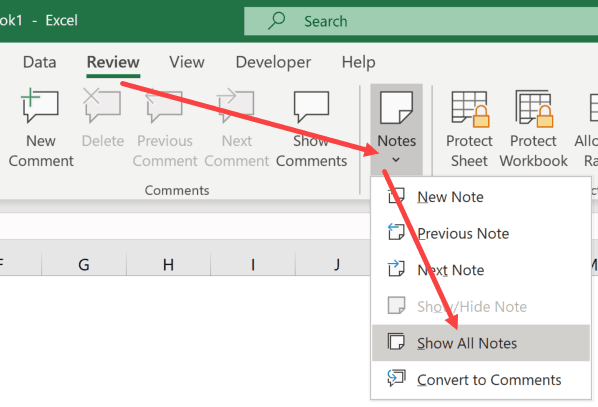
Wie lösche ich Kommentare in Excel?
Arbeiten Sie an einem großen Projekt in Excel? Haben Sie Ihren Zellen Kommentare hinzugefügt und möchten jetzt wissen, wie Sie sie löschen können? Angst nicht! In diesem Tutorial lernen Sie, wie Sie in einigen einfachen Schritten Kommentare in Excel löschen. Egal, ob Sie ein Anfänger oder ein Excel -Veteran sind, Sie können mit diesem Leitfaden schnell und einfach lernen, wie Sie Kommentare in Excel löschen.
Kommentare in Excel löschen: Um einen Kommentar in Excel zu löschen, klicken Sie mit der rechten Maustaste auf den Kommentar und wählen Sie die Option "Löschen" aus, um den Kommentar zu entfernen. Wenn Sie gleichzeitig mehrere Kommentare löschen möchten, können Sie die Kommentare auswählen, die Sie löschen möchten, und die Taste Löschen auf Ihrer Tastatur drücken. Sie können auch einen Zellbereich auswählen und die Taste Löschung drücken, um alle Kommentare in diesem Bereich zu löschen.

Kommentare in Excel löschen
Kommentare in Excel sind eine großartige Möglichkeit, einem Arbeitsblatt Notizen oder Anweisungen hinzuzufügen. Sie können verwendet werden, um zusätzliche Informationen bereitzustellen, oder sie können verwendet werden, um Änderungen oder Ergänzungen zu dokumentieren. Das Löschen von Kommentaren von Excel ist einfach und kann in wenigen Schritten erfolgen.
Wählen Sie den Kommentar aus
Der erste Schritt zum Löschen eines Kommentars besteht darin, ihn auszuwählen. Klicken Sie dazu einfach auf die Zelle, die den Kommentar enthält. Der Kommentar wird in einer Box neben der Zelle zusammen mit einem kleinen "Löschen" -Symbol angezeigt. Wenn Sie auf das Löschensymbol klicken, wird der Kommentar gelöscht.
Mehrere Kommentare löschen
Wenn es mehrere Kommentare gibt, die gelöscht werden müssen, kann dies mit ein paar Klicks erfolgen. Wählen Sie zunächst die Zellen aus, die die Kommentare enthalten. Sobald die Zellen ausgewählt sind, klicken Sie auf die Registerkarte "Überprüfung" im Band. Klicken Sie dann im Abschnitt "Kommentare" auf die Schaltfläche "Löschen". Dadurch wird alle ausgewählten Kommentare gleichzeitig gelöscht.
Alle Kommentare löschen
Wenn alle Kommentare in einem Arbeitsblatt gelöscht werden müssen, gibt es eine schnelle Möglichkeit, dies zu tun. Wählen Sie zunächst das gesamte Arbeitsblatt aus, indem Sie auf das Feld über Zeile 1 und links in Spalte A klicken. Klicken Sie dann auf die Registerkarte "Überprüfen" im Band. Klicken Sie schließlich im Abschnitt "Kommentare" auf die Schaltfläche "Alle" löschen. Dadurch werden alle Kommentare im Arbeitsblatt gleichzeitig gelöscht.
Kommentare mit VBA löschen
VBA oder Visual Basic für Anwendungen ist eine Programmiersprache, mit der Aufgaben in Excel automatisiert werden können. Das Löschen von Kommentaren kann mit VBA mithilfe der Deletecomment -Methode automatisiert werden. Die Syntax für die Deletecomment -Methode lautet: DeleteDecomment (Kommentar). Der Kommentar ist der Name des zu gelöschten Kommentars.
Kommentare aus einer Reihe von Zellen löschen
Es ist auch möglich, Kommentare aus einer Reihe von Zellen zu löschen. Wählen Sie dazu zuerst den Zellbereich aus, der die Kommentare enthalten. Klicken Sie dann auf die Registerkarte "Rezension" im Band. Klicken Sie schließlich im Abschnitt "Kommentare" auf die Schaltfläche "Löschen". Dadurch wird alle Kommentare im ausgewählten Zellbereich gelöscht.
Kommentare verstecken
Wenn die Kommentare in einem Arbeitsblatt versteckt sein müssen, gibt es eine schnelle Möglichkeit, dies zu tun. Wählen Sie zunächst das gesamte Arbeitsblatt aus, indem Sie auf das Feld über Zeile 1 und links in Spalte A klicken. Klicken Sie dann auf die Registerkarte "Überprüfen" im Band. Klicken Sie schließlich im Abschnitt "Kommentare" auf die Schaltfläche "Alle" ausblenden. Dies wird alle Kommentare im Arbeitsblatt gleichzeitig verbergen.
Kommentare aus einer Reihe von Zellen verbergen
Es ist auch möglich, Kommentare aus einer Reihe von Zellen zu verbergen. Wählen Sie dazu zuerst den Zellbereich aus, der die Kommentare enthalten. Klicken Sie dann auf die Registerkarte "Rezension" im Band. Klicken Sie schließlich im Abschnitt "Kommentare" auf die Schaltfläche "Alle" ausblenden. Dadurch wird alle Kommentare im ausgewählten Zellbereich verbergen.
Kommentare zeigen
Wenn die Kommentare in einem Arbeitsblatt angezeigt werden müssen, gibt es eine schnelle Möglichkeit, dies zu tun. Wählen Sie zunächst das gesamte Arbeitsblatt aus, indem Sie auf das Feld über Zeile 1 und links in Spalte A klicken. Klicken Sie dann auf die Registerkarte "Überprüfen" im Band. Klicken Sie schließlich im Abschnitt "Kommentare" auf die Schaltfläche "Alle" anzeigen. Dies zeigt alle Kommentare im Arbeitsblatt gleichzeitig.
Verwandte FAQ
Was ist ein Kommentar in Excel?
Ein Kommentar in Excel ist eine kleine Note oder Anmerkung, die einer Zelle hinzugefügt werden kann. Es wird normalerweise verwendet, um zusätzliche Informationen zu den Daten einer Zelle bereitzustellen oder eine Erinnerung oder eine Nachricht für andere Benutzer zu hinterlassen. Kommentare werden in einer kleinen Box in der oberen rechten Ecke einer Zelle angezeigt, wenn der Mauszeiger darüber schwebt.
Was ist der Unterschied zwischen einer Notiz und einem Kommentar in Excel?
Der Hauptunterschied zwischen einer Notiz und einem Kommentar in Excel besteht darin, dass die Notizen in der Zelle selbst sichtbar sind, während Kommentare in einem separaten Feld angezeigt werden, wenn der Mauszeiger über die Zelle schwebt. Notizen werden in der Regel verwendet, um zusätzliche Informationen zu den Daten einer Zelle bereitzustellen, während Kommentare verwendet werden können, um anderen Benutzern allgemeinere Anweisungen oder Bemerkungen zu geben.
Wie lösche ich Kommentare in Excel?
Um Kommentare in Excel zu löschen, wählen Sie zunächst die Zelle aus, die den Kommentar enthält. Klicken Sie dann mit der rechten Maustaste auf das Zelle und wählen Sie im Menü die Option "Kommentar löschen". Klicken Sie schließlich auf die Schaltfläche "OK", um die Löschung zu bestätigen.
Was passiert, wenn der Kommentar in Excel gelöscht wird?
Wenn in Excel ein Kommentar gelöscht wird, wird der Kommentar aus der Zelle entfernt und das Kommentarfeld wird nicht mehr angezeigt, wenn der Mauszeiger über die Zelle schwebt. Die Daten der Zelle bleiben unverändert und alle Notizen in der Zelle bleiben auch unverändert.
Ist es möglich, mehrere Kommentare in Excel zu löschen?
Ja, es ist möglich, mehrere Kommentare in Excel zu löschen. Wählen Sie dazu die Zellen mit den Kommentaren aus und klicken Sie dann mit der rechten Maustaste auf eine der Zellen. Wählen Sie dann die Option "Kommentar löschen" im Menü aus. Klicken Sie schließlich auf die Schaltfläche "OK", um die Löschung zu bestätigen.
Sind Kommentare in Excel hartnäckig?
Kommentare in Excel sind nicht hartnäckig und müssen jedes Mal, wenn die Excel-Datei geöffnet wird, manuell wieder eingegeben werden. Kommentare werden in der Excel -Datei selbst gespeichert, daher ist es wichtig, die Datei nach dem Hinzufügen oder Löschen von Kommentaren zu speichern. Es ist auch wichtig, sich daran zu erinnern, unnötige Kommentare zu löschen, bevor die Datei mit anderen Benutzern geteilt wird.
Zusammenfassend ist das Löschen von Kommentaren in Excel ein einfacher Prozess, den jeder mit ein paar einfachen Schritten ausführen kann. Mit ein paar Klicks der Maus können Sie leicht unerwünschte oder unnötige Kommentare aus Ihrem Excel -Arbeitsblatt entfernen. Wenn Sie den in diesem Artikel beschriebenen Anweisungen befolgen, sollten Sie keine Probleme haben, Kommentare in Excel zu löschen.




